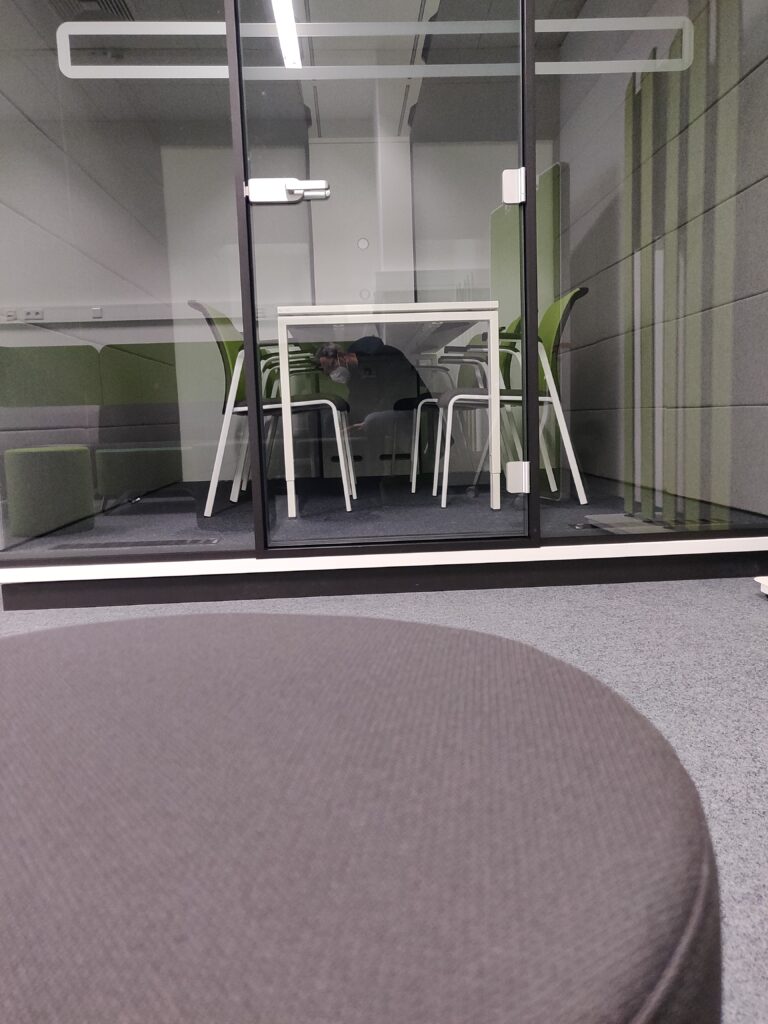Nachdem die Lernkabine mit Zoom Rooms ausgestattet wurde, taucht immer wieder die Frage auf, ob man denn auf dem dort installiertem Monitor einfach “nur” eine Bildschirmfreigabe machen kann?
Ja! Man kann! Und zwar sehr einfach, ohne Kabel oder sonstiges Zubehör. Ihr benötigt nur den Zoom Client, der auf eurem Endgerät (PC, MAC, Android oder iOS) installiert ist.
- Wenn der Zoom Desktop Client das Signal in einem Zoom Room erkennt, stellt er automatisch eine Verbindung zum Zoom Room her, wenn der oder die Teilnehmer*in auf Share Screen (Bildschirm freigeben) klickt.
- Wenn die Näherungserkennung nicht verfügbar ist, können die Teilnehmer*innen die direkte Freigabe aktivieren, indem ihr den Freigabeschlüssel eingebt, der aus einer Buchstabenfolge besteht. Diese wird auf dem Bildschirm angezeigt.
Direkte Freigabe mit Näherungserkennung
- Starte mit dem Zoom Rooms-Controller ein Meeting oder trete einem bei.
- Melde Dich im Zoom Desktop Client oder der mobilen App an.
- Klicke oder tippe im Zoom Desktop Client oder in der mobilen App auf Share screen (Bildschirm freigeben).
- Wähle aus, was Du freigeben möchtest und klicke oder tippe dann auf Share (Freigeben).
- Dein freigegebener Bildschirm wird auf dem Zoom Rooms-Display angezeigt.
Web-Client
Wenn Du keinen Zugriff auf den Zoom Desktop Client oder das Mobiltelefon hast, führe folgende Schritte aus, um Deinen Bildschirm mit einem Browser freizugeben.
- Startet mit dem Zoom Rooms-Controller ein Meeting oder treten Sie einem bei.
- Besuche share.zoom.us.
- Gib die Meeting-ID ein und klicken Sie auf Bildschirm freigeben.
- Klicke in Deinem Webbrowser auf “Teilnehmen”.
- Gib Deinen Namen ein und klicke auf Teilnehmen.
- Folge den Anweisungen, um Deinen Bildschirm mit dem Zoom Web Client zu teilen.